Versión 2015.03.23
GENERAL
En la ficha de envío de comunicado, se sustituye el botón de “Guardar y cerrar” por el botón de “Guardar borrador”. En ocasiones por error, se le daba al botón “Guardar y cerrar” en lugar del botón “Enviar” y el sistema guardaba el comunicado como borrador en lugar de enviarlo. Recomendamos que revise su carpeta de borradores por si tiene algún comunicado guardado como borrador de forma accidental.
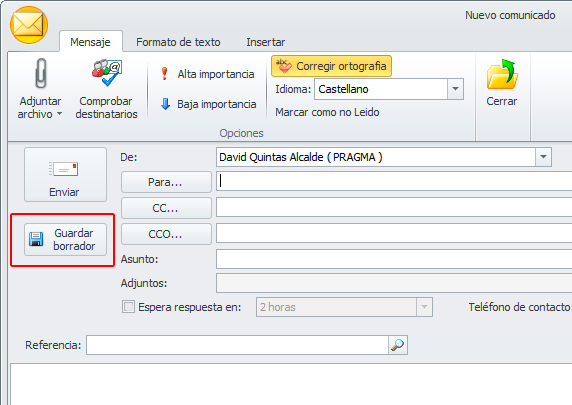
En los árboles de documentos ubicados en la ficha de la comunidad, macrocomunidad arrendador, contacto e industrial, se permite mover carpetas dentro de la misma estructura.
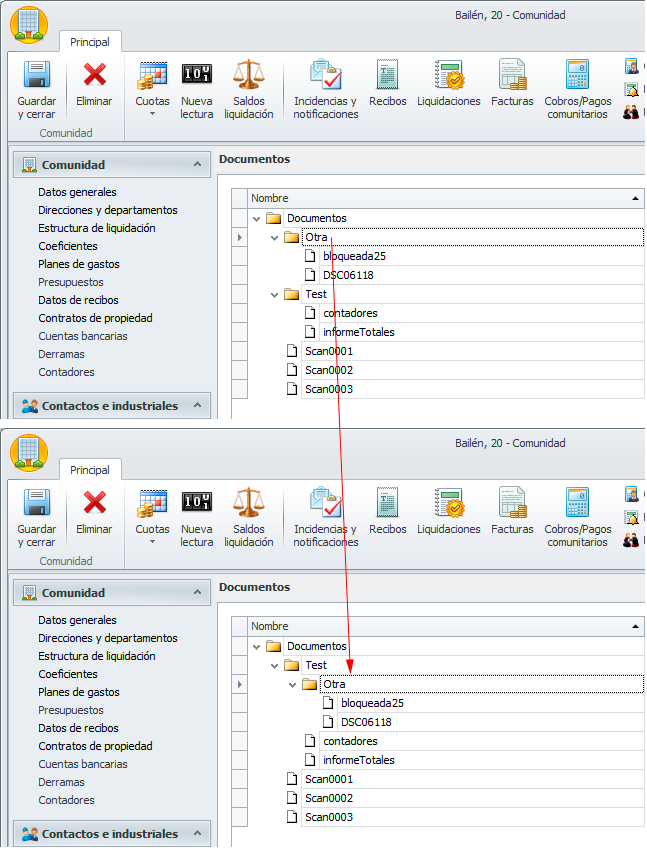
En los árboles de documentos, se ha añadido un nuevo campo que muestra la fecha en la que se adjuntó el documento en Adminet.
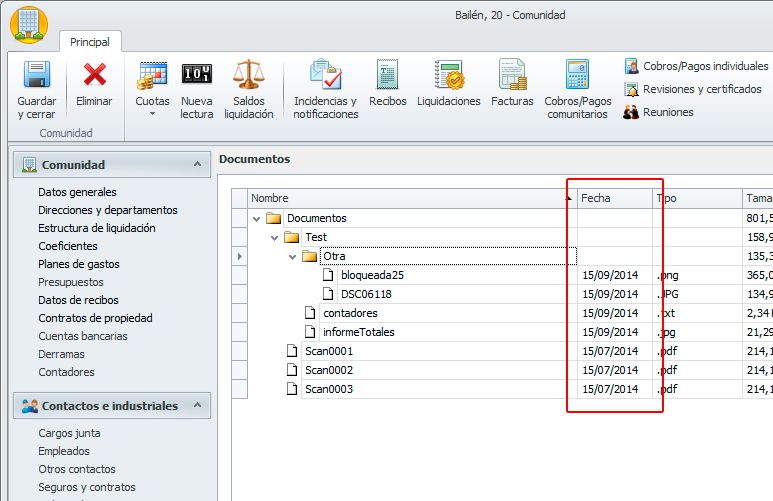
En los lugares donde aparece el check de “Solo activos”, al mostrar los registros dados de baja, el texto sale tachado. De esta manera se visualizan más fácilmente los registros dados de baja. Ejemplo: Las pólizas de seguro y contratos de mantenimiento en comunidades, en arrendadores, en macrocomunidades, etc.
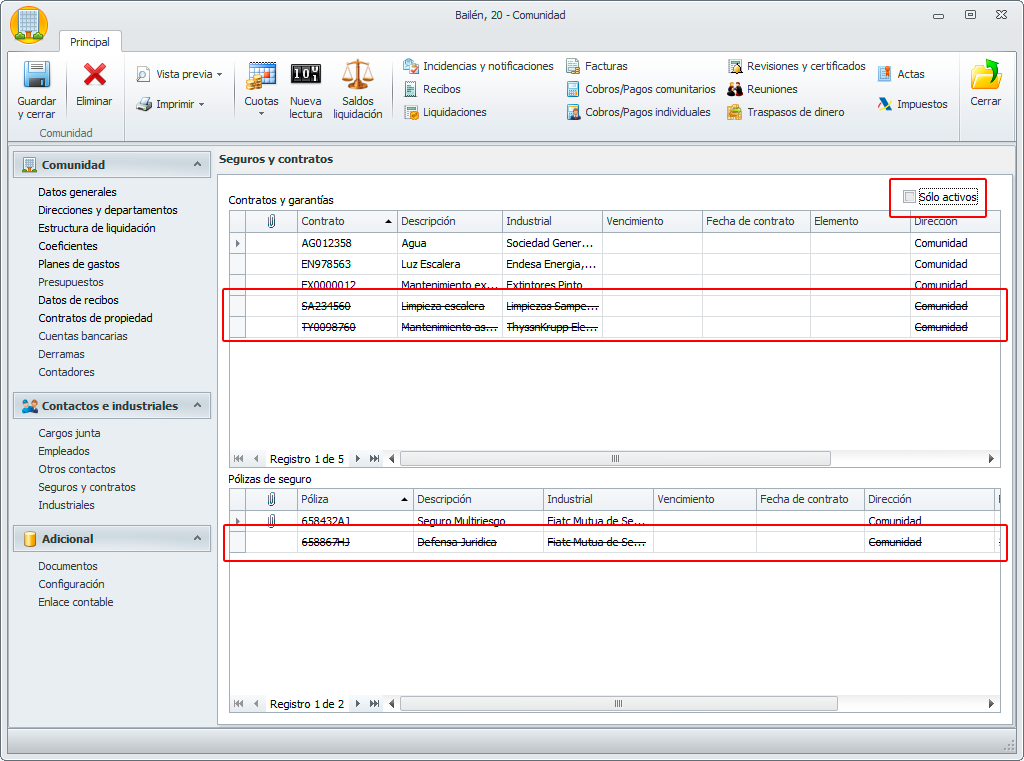
Las comunidades, macrocomunidades y arrendadores que han sido dados de baja, se permite ahora su reactivación. Al hacer clic derecho encima del registro dado de baja, se selecciona la opción de “Reactivar”. Se añade un nuevo permiso que controla esta acción.

En la ficha del usuario se añade un nuevo campo que permite restringir el acceso del usuario en cuestión a la aplicación móvil de Adminet: Adminet App. Los usuarios que no tengan este permiso, al hacer inicio de sesión en Adminet App, recibirán un error de credenciales.
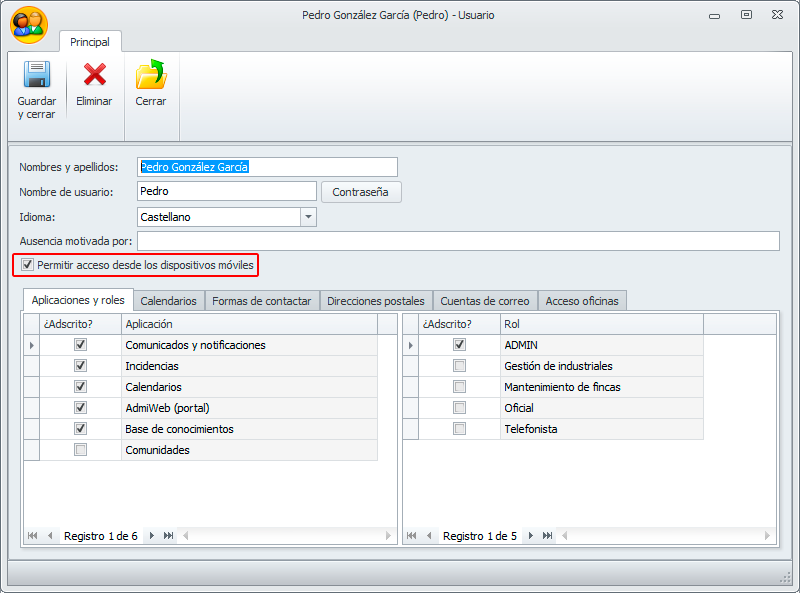
En la lista de industriales, se añade un nuevo campo de búsqueda por teléfono/email, de esta manera podemos localizar un industrial por tu teléfono o email.
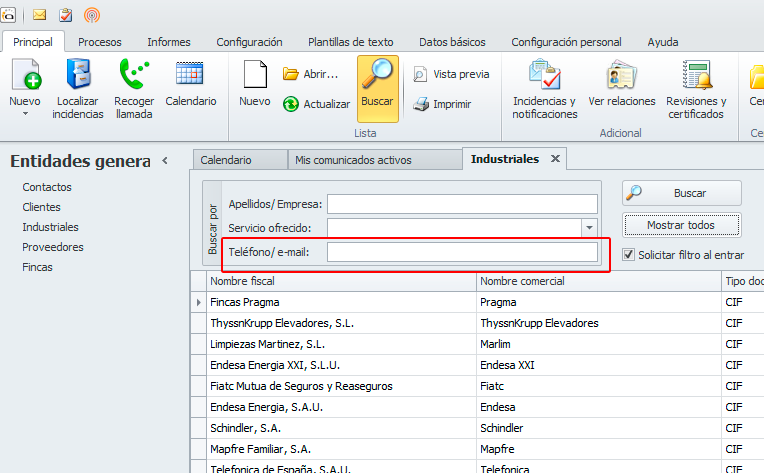
ADMIWEB (24h on-line)
En el caso que un arrendador en Adminet tenga múltiples relaciones a diferentes propietarios de vertical de Adminis, el sistema le presentará una relación en el combo de “Relaciones”. Al mostrar las liquidaciones y cobros pagos provenientes de Adminis, los presentará en la misma vista agrupados por la finca.
COMUNIDADES
Se sustituye el botón “Traspasar de dinero” existente en la lista y la ficha de comunidades por el botón “Traspasos de dinero” que muestra una lista con los diferentes traspasos realizados. Desde esta lista, se pueden realizar nuevos traspasos, abrir traspasos existentes o eliminar alguno.
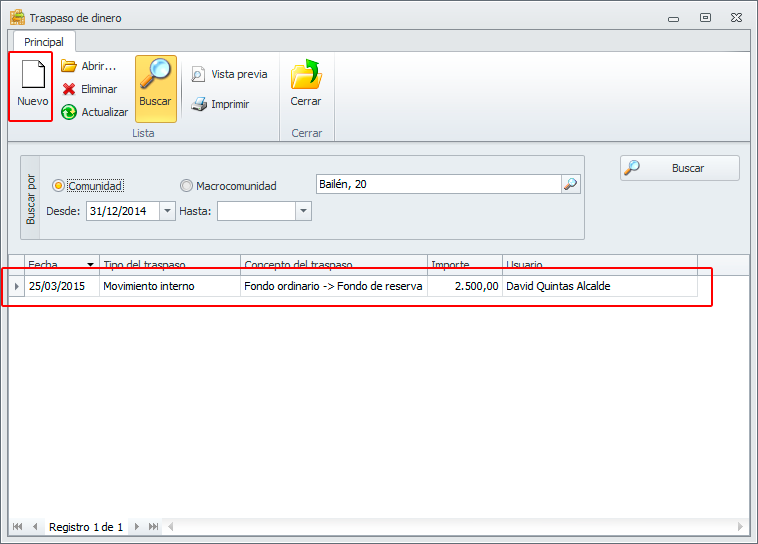
Los coeficientes que no tengan asociados ningún concepto del plan de gasto, no se muestran en ficha de imputación de gastos / ingresos.
En el informe de aviso de emisión de recibos se ocultan, en los recibos domiciliados, los cuatro últimos caracteres de la cuenta bancaria del propietario.
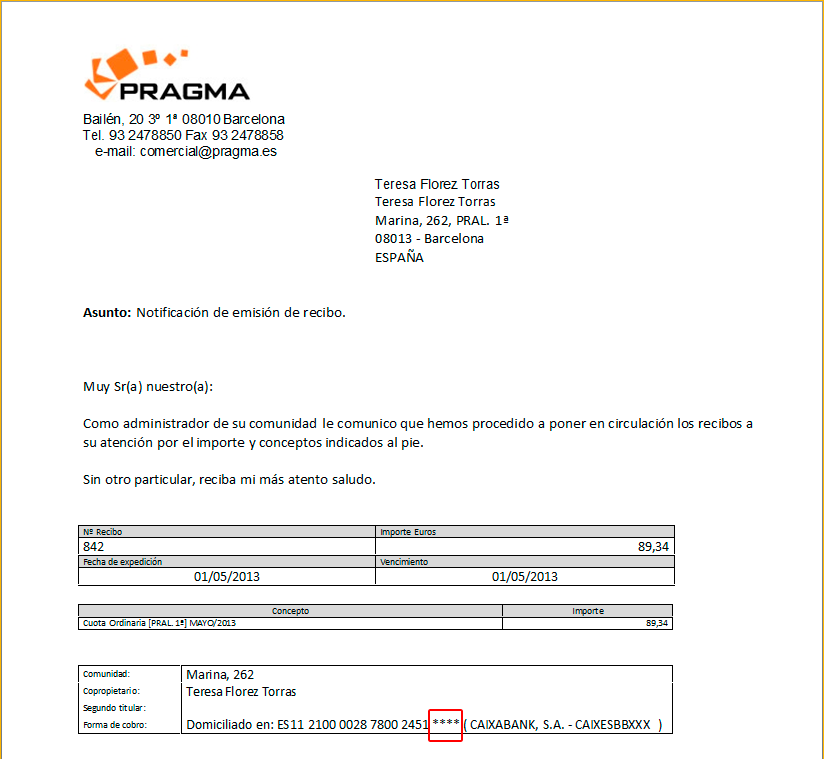
Añadir nuevo bloque de “Totales derramas pendientes” en la configuración de plantilla de acta. De esta forma, se pueden mostrar las derramas pendientes de liquidar en el acta. También se añade el bloque de “Contadores”.
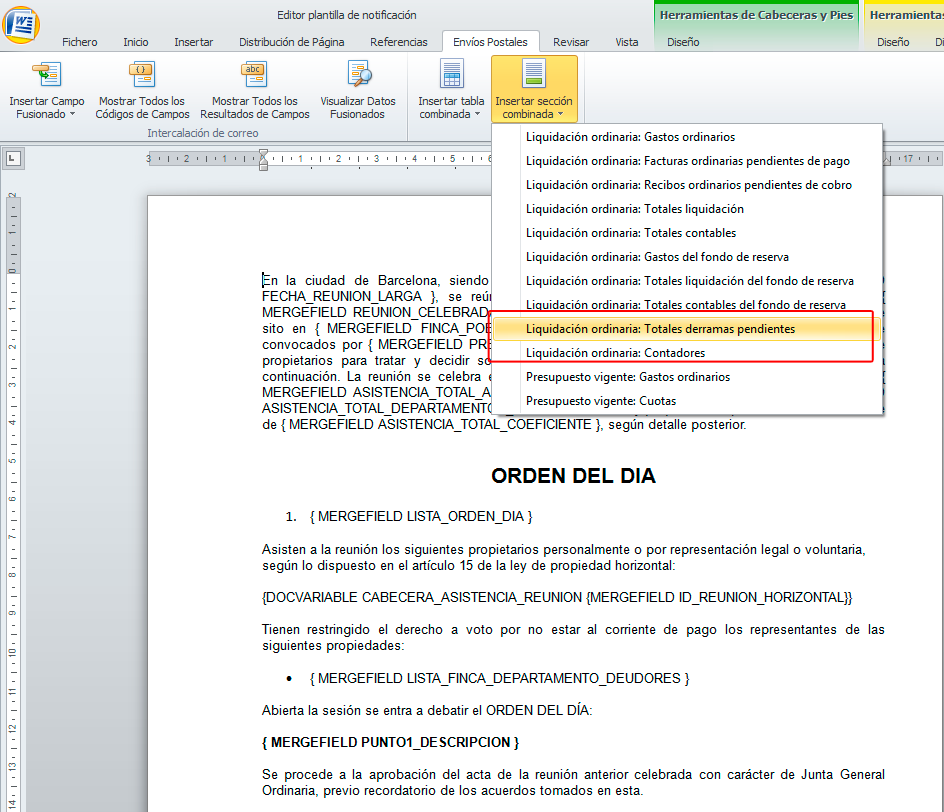
En el informe de listado de asistencia se ha añadido una nueva columna para que firmen los asistentes a la reunión. Se ha ampliado el tamaño de la fila para que quepa la firma manuscrita y el resto de campos se han redistribuido.
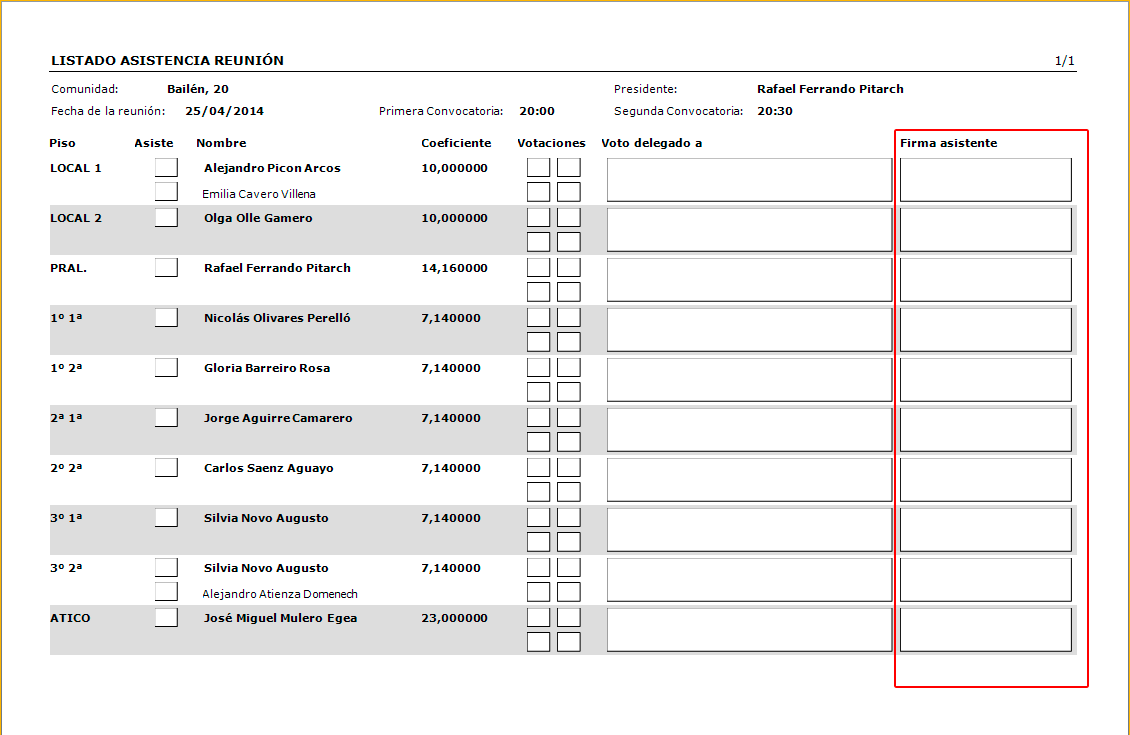
En la opción “Incluir recibos pendientes de cobro” ubicado en el apartado “Configuración” de la comunidad y macrocomunidad, se le añade un nuevo desplegable que permite especificar la forma en que se muestran los recibos pendientes en la liquidación. Las opciones son:
“Detallar todos los recibos”: Esta opción detalla los recibos pendientes de todos los propietarios.
“Detallar solo los recibos propios en la liquidación individual”: Detalla los recibos propios en la liquidación individual del propietario que debe, el resto de recibos que no son del propietario se muestran en una única línea por propiedad con el importe total.
“No detallar ninguno”: Muestra una línea por propiedad con el total pendiente.
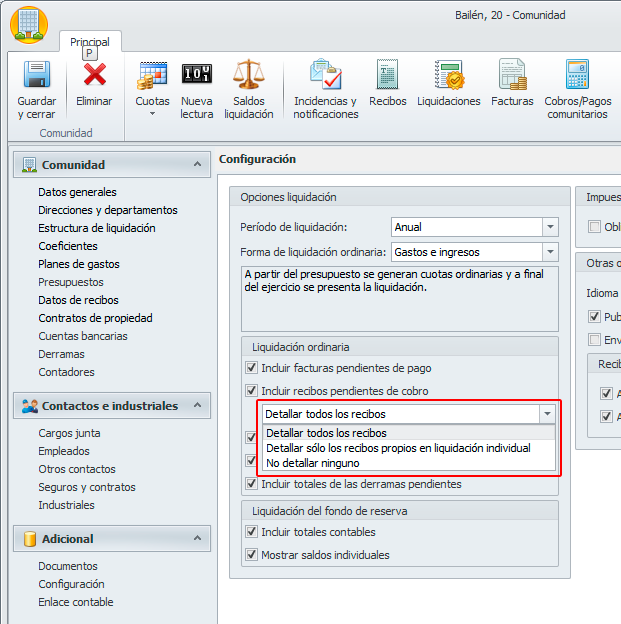
El informe de “Estado de cuentas detallado” de una comunidad o macro, tiene en cuenta la fecha de inicio y fecha fin, tal que:
Se recalculan los saldos iniciales de la comunidad teniendo en cuenta la fecha de inicio especificada y el saldo de la última liquidación de la comunidad.
Se muestran los cobros pagos entre las fechas de inicio y fecha de fin.
Se permite ahora cambiar la cuenta bancaria de una derrama en curso.
Se añaden nuevas restricciones que evitan cambios de la información fiscal asociadas a las fichas de contacto, industrial comunidad y macro, tal que:
Si la comunidad o macrocomunidad tiene NIF informado y tiene al menos una factura dada de alta, su NIF no puede ser modificado
Si el industrial tiene NIF informado y tiene al menos una factura dada de alta, ni su NIF ni su tipo de entidad (autónomo o empresa) pueden ser modificados.
Si el contacto tiene NIF informado y es un empleado de una comunidad o macrocomunidad, su NIF no puede ser modificado.
Las agrupaciones de gastos que se utilizan en el informe de presupuesto de la comunidad y macro, son las propias agrupaciones presentes en el presupuesto y no las configuradas en el plan de gastos de la comunidad o macrocomunidad.
Al dar de alta una derrama, se muestra un texto con fondo amarillo que advierte lo siguiente:
"Nota importante: Las derramas se liquidan aparte de lo ordinario y no afectan al saldo de liquidación ordinario, antes de crear esta derrama piense si es realmente una obra extraordinaria que quiere liquidar aparte. Si lo que quiere es obtener más dinero para lo ordinario, puede usar la generación de cuotas puntuales o bien el aumento de cuotas."
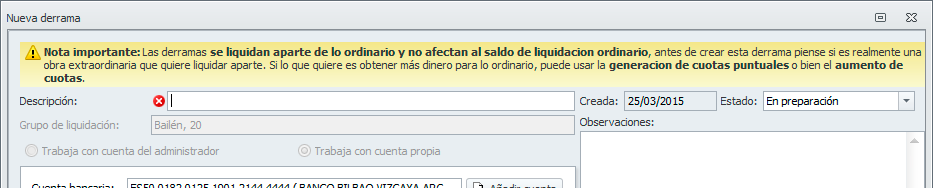
Se permite generar el modelo 111 (IRPF trimestral)
Nuevo módulo de impuestos. Permite la presentación del modelo 111.
Accedemos desde Procesos, Presentación de impuestos y opción Modelo 111.
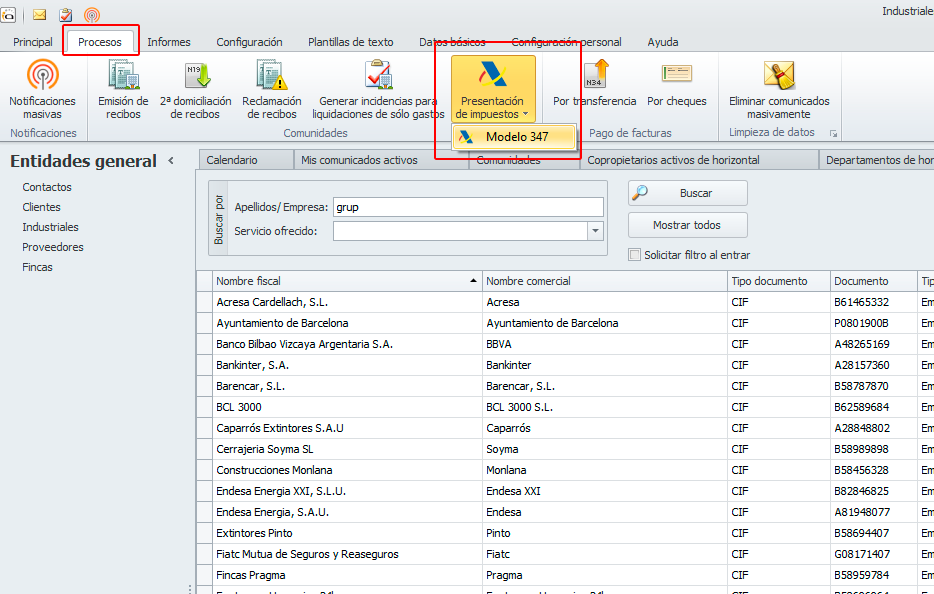
La generación de un nuevo modelo se realiza desde la opción “Generar nuevo modelo 111”. El asistente nos guiará en el proceso de generación del nuevo modelo, pudiendo hacer comunidad a comunidad o todas a la vez.
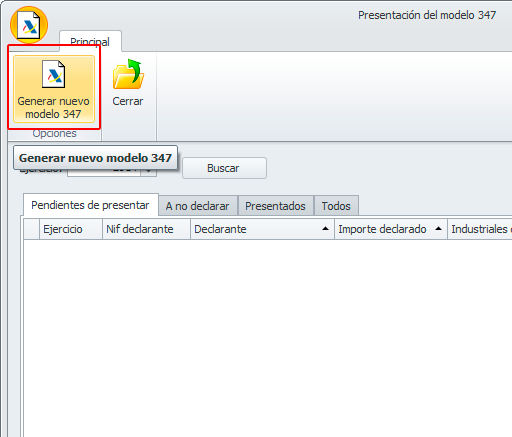
Los modelos generados aparecen automáticamente en el formulario de presentación de modelo 111, que contiene tres pestañas, la primera contiene los modelos pendientes de presentar, la segunda, contiene aquellos modelos que no son necesarios presentar pues no llegan al importe requerido por hacienda. En la pestaña “Presentados” vemos los modelos que ya han sido presentados a hacienda y en la última pestaña los vemos todos.
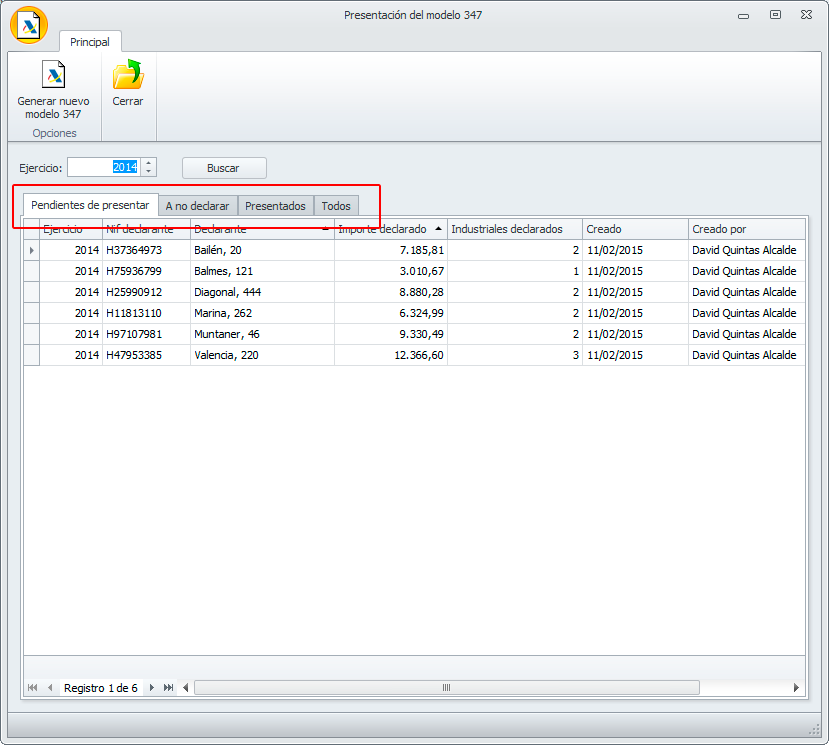
Haciendo doble clic en un registro, se abre la ficha del modelo 111. En esta ficha se detallan los datos incluidos en el modelo 111 y se listan las facturas relacionadas a él, indicando si la factura ha sido incluida para su declaración, o no. Recordar que si la suma de las facturas de un industrial no llegan al importe mínimo (3.005,06€) no se necesita la presentación de estas facturas. Tampoco se deben presentar las facturas que tengan I.R.P.F.
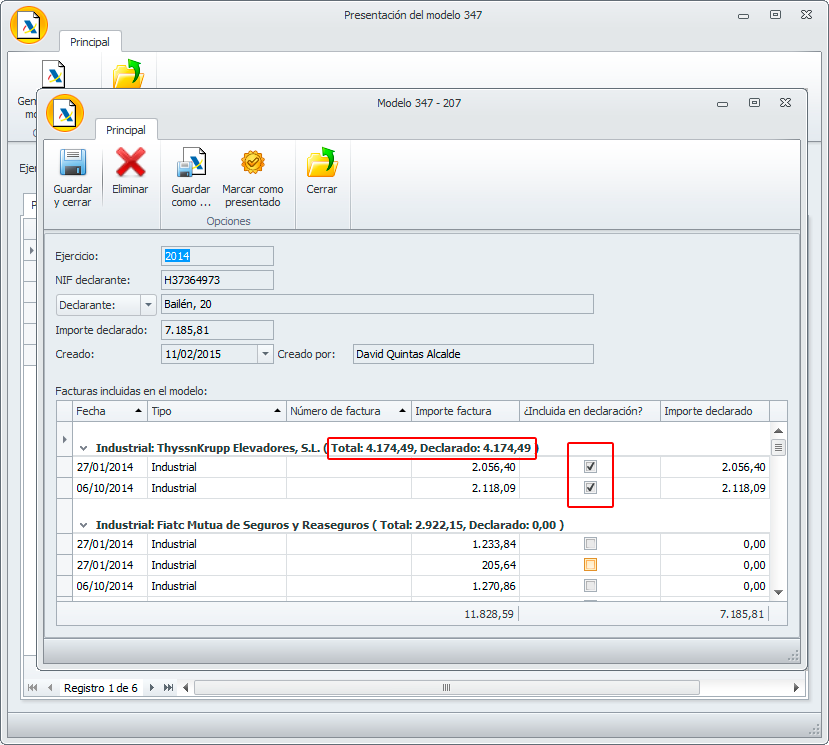
Desde la opción “Guardar como” podemos generar el fichero para presentar a la agencia tributaria. Debemos guardarlo en nuestro pc y luego subirlo a la agencia tributaria.

Una vez presentado el modelo, la agencia tributaria nos envía un pdf de confirmación. Este pdf debemos adjuntarlo en la opción “Marcar como presentado”. Una vez adjuntado el pdf, el modelo aparecerá en la lista de modelos presentados.

Antes de empezar la presentación de los modelos debe tener en cuenta lo siguiente:
Revise la tabla de "Conceptos de gastos comunitarios" y excluya aquellos conceptos que no deban incluirse en la declaración del modelo 111 según la ley vigente.
La tabla de "Conceptos de gastos comunitarios" la puede encontrar en la pestaña "Datos básicos".

Si está usando contadores de consumo en alguna comunidad, abra la ficha de cada contador y compruebe si debe estar incluido en el modelo 111 según la ley vigente.”
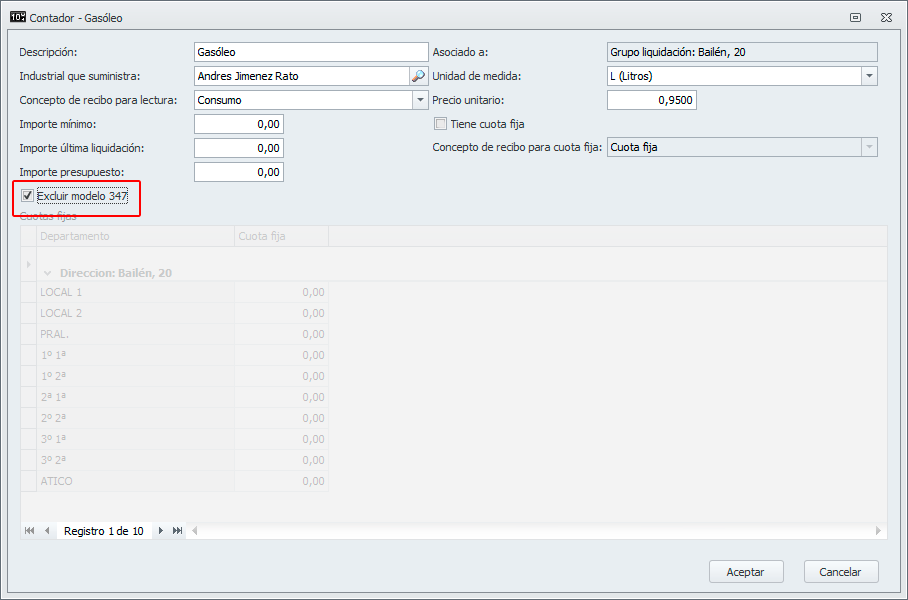
Desde la lista de comunidades, tenemos acceso a la ficha de impuestos donde podemos ver los modelos presentados de la comunidad así como también los modelos que no necesitan presentación. Además hay un apartado de otras facturas.
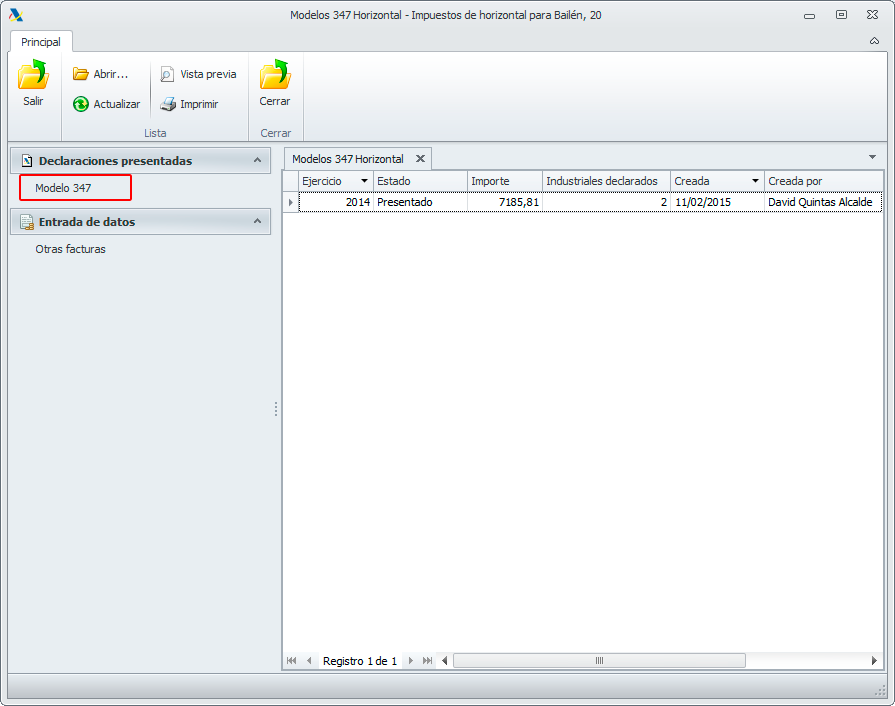
Tenga presente que los datos para la generación de los impuestos se toman desde el fichero de facturas. Si de forma excepcional necesitamos introducir en la declaración del 347 una factura que no tengamos registrada, podemos introducirla desde “Otras facturas”. Recuerde que debe entrar estas facturas antes de generar el modelo. La entrada de este tipo de facturas es útil cuando queremos incluir en la declaración de impuestos una factura que no ha sido gestionado su pago por Adminet. Ejemplo, cuando el inicio de la gestión económica de la comunidad no coincide con el año fiscal, y esa gestión económica se hizo con otro programa.
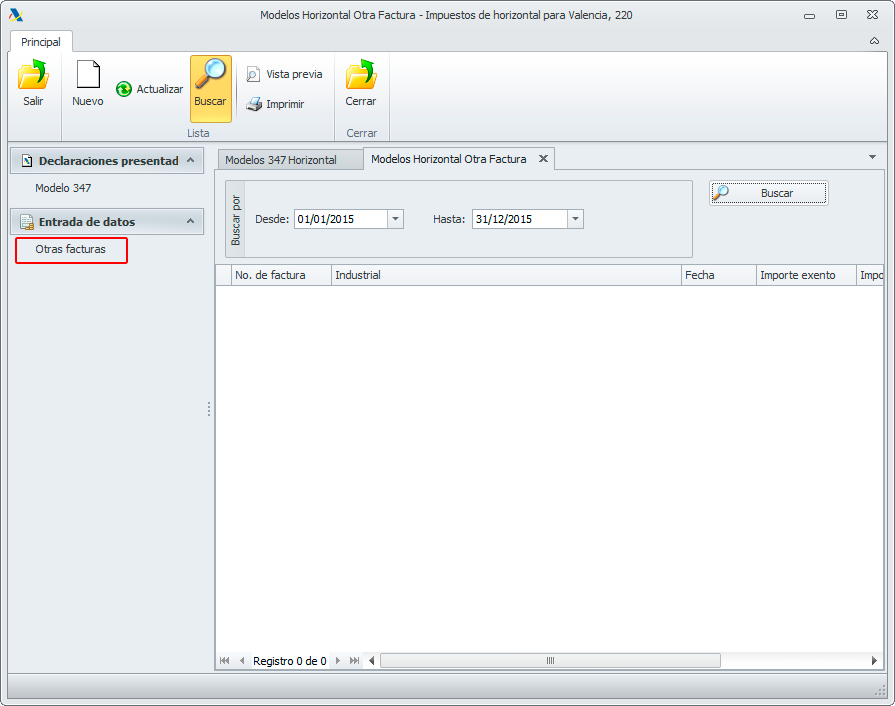
Se permite generar el modelo 190 (IRPF anual).
